Pycharm là gì? Cách tải, cài đặt và sử dụng Pycharm

Nếu bạn đang làm công việc lập trình bằng Python và muốn nâng cao tốc độ cũng như sự linh hoạt trong quá trình viết mã, thì Pycharm chính là sự lựa chọn không thể bỏ qua. Để biết thêm chi tiết về cách tải, cài đặt và khai thác hiệu quả những tính năng vượt trội của Pycharm, hãy tham khảo bài viết sau đây.
Pycharm là gì?
Pycharm là một IDE (Môi trường phát triển tích hợp) được thiết kế đặc biệt cho ngôn ngữ lập trình Python, do JetBrains phát triển. Phần mềm này trang bị cho lập trình viên nhiều công cụ hữu ích, bao gồm:
- Trình biên soạn mã thông minh: Cung cấp tính năng tô sáng cú pháp, hoàn thành mã tự động và phát hiện lỗi ngay khi mã hoá.
- Điều hướng mã : Cho phép di chuyển nhanh chóng giữa các tệp, lớp và hàm trong dự án.
- Tái cấu trúc mã : Cho phép điều chỉnh cấu trúc mã mà không làm ảnh hưởng đến chức năng của chương trình.
- Hỗ trợ nhiều công nghệ web : Như HTML, CSS, JavaScript, giúp phát triển ứng dụng web hiệu quả.
- Tích hợp hệ thống quản lý phiên bản: Tích hợp các công cụ như Git, SVN, giúp việc quản lý và theo dõi mã nguồn trở nên đơn giản và hiệu quả hơn.
- Link tải Pycharm: https://www.jetbrains.com/pycharm/.
- Giá cả của Pycharm: Đối với tài khoản cá nhân, Pycharm Professional có giá $99.00 cho năm đầu tiên, $79.00 cho năm thứ 2 và đến năm thứ 3 là. $59.00.
Lưu ý: Giá có thể thay đổi theo thời gian. Vui lòng kiểm tra trang web chính thức của JetBrains để cập nhật thông tin mới nhất.
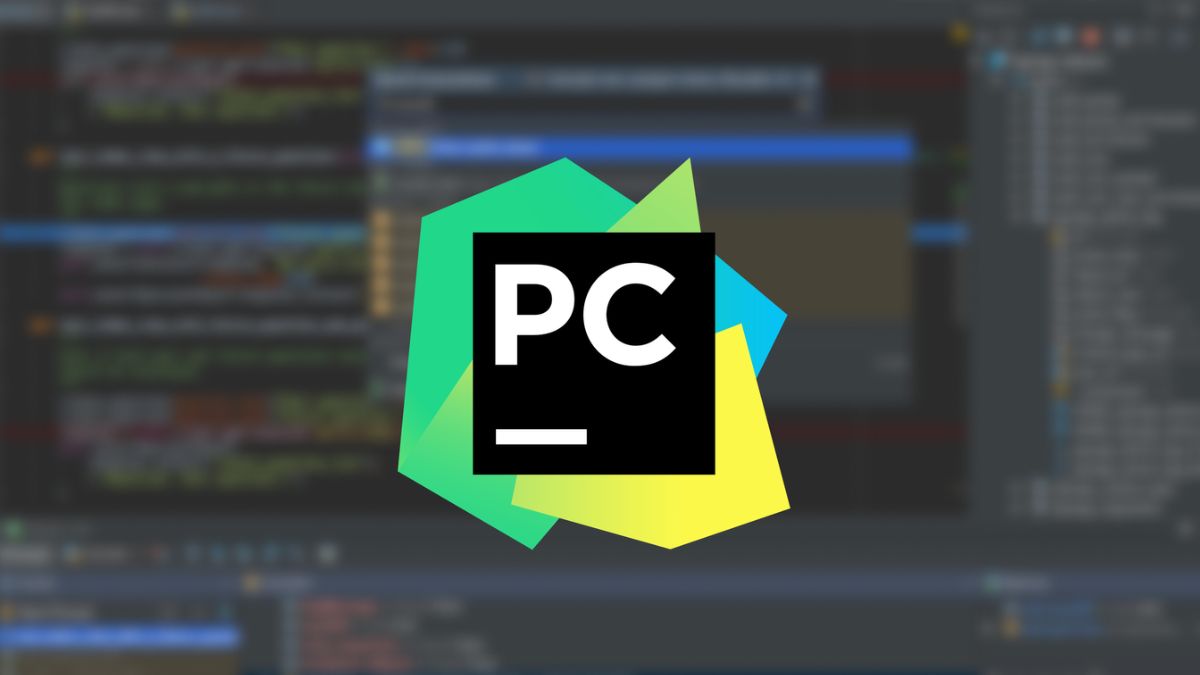
Tương tự như Python, Pycharm là một trong những IDE được nhiều người tin tưởng và sử dụng rộng rãi nhất trong các ngôn ngữ lập trình. Ngày nay, những doanh nghiệp có sức ảnh hưởng như Twitter, Symantec và Pinterest cũng đang dùng công cụ Pycharm để làm IDE Python.
Một trong những ưu thế vượt trội của việc sử dụng Pycharm là nó cung cấp API cho các nhà phát triển và cho phép họ viết các plugin của riêng mình để mở rộng các tính năng. Phần mềm này tương thích với Windows, Linux và macOS, hỗ trợ các lập trình viên Python tiết kiệm được rất nhiều thời gian trong lúc viết nhiều ứng dụng một cách hiệu quả.
Nếu bạn đang tìm kiếm một chiếc laptop hiệu năng cao để phục vụ học tập hoặc làm việc, download PyCharm free, hãy tham khảo ngay các dòng laptop mạnh mẽ tại CellphoneS. Những sản phẩm này được trang bị cấu hình tối ưu, phù hợp để viết code và chạy mượt mà các IDE như PyCharm Pro. Tham khảo ngay!
[Product_Listing categoryid="380" propertyid="" customlink="https://cellphones.com.vn/laptop.html" title="Danh sách Laptop đang được quan tâm nhiều tại CellphoneS"]
Pycharm Download và cài đặt thế nào?
Bước 1: Truy cập vào trang chủ của Pycharm tại đây và nhấn Download để tải phần mềm về máy tính.

Lúc này, một cửa sổ mới xuất hiện hiển thị 2 lựa chọn để bạn tải về.
- Professional: Tải phiên bản chuyên nghiệp có thể dùng để phát triển Khoa học và Web Python. Được hỗ trợ HTML, JS và SQL. Bạn có thể tải bản dùng thử miễn phí trước khi trải nghiệm phiên bản trả phí bản quyền.
- Community: Dùng để phát triển Python thuần túy, bản dùng miễn phí.

Bước 2: Bấm chọn thư mục lưu trữ sau khi tải về và bấm Save để tải.

Bước 3: Sau khi phần mềm được tải xong, ấn file .exe ở góc trái màn hình để bắt đầu cài đặt.

Bước 4: Giao diện cài đặt xuất hiện Nhấn Next để tiếp tục.

Bước 5: Chọn Browse nếu muốn thay đổi thư mục lưu trữ sau khi cài đặt Sau đó, click Next để chuyển sang bước kế tiếp.

Bước 6: Tiếp theo, tích vào các tùy chọn cấu hình khi cài đặt.
- Mở folder như là một Project.
- Tạo Associations
- Thêm và cập nhật các biến môi trường
Bạn tích vào ô Pycharm để tạo Shortcut tại màn hình chính Bấm Next để tiếp tục. 
Bước 7: Nhấn Install để bắt đầu quá trình cài đặt.

Bước 8: Đợi quá trình cài đặt diễn ra khoảng 1 phút, tùy thuộc vào cấu hình máy của mỗi người.

Bước 9: Sau khi cài đặt xong, tích vào ô Reboot now để khởi động lại ngay hoặc tích vào ô I want to manually reboot later nếu bạn muốn khởi động lại sau Chọn xong, nhấn Finish để hoàn tất quá trình cài đặt.

Hướng dẫn sử dụng cơ bản Pycharm
Bước 1: Nhấn đúp chuột vào biểu tượng của Pycharm để khởi động phần mềm.
Bước 2: Nếu lần đầu bạn khởi động phần mềm thì tick vào ô I confirm .... để xác nhận đã đọc và đồng ý với các điều khoản của nhà phát hành và ấn Continue để tiếp tục.

Bước 3: Trên giao diện chính của phần mềm lập trình, nhấn vào tab Projects để tạo mở, tạo mới hoặc lấy về Github.Trong bài viết này, mình sẽ nhấn chọn New Project để tạo một Project mới.

Bước 4: Tiếp theo, bạn chọn thư mục vừa được tạo và bấm vào Create.

Bước 5: Khi được tạo xong, cấu trúc của Project cơ bản được Pycharm tạo ra. Có một file main.py để chạy chương trình, ấn vào nút mũi tên ở góc phải trên.

Bước 6: Sau khi chương trình được biên dịch sẽ hiển thị đoạn mà bạn muốn truyền vào.

Câu hỏi thường gặp
Nếu bạn đang tìm kiếm thông tin về khả năng tương thích và tính năng khi download Pycharm free, hãy cùng giải đáp những thắc mắc thường gặp dưới đây. Dù bạn đang sử dụng macOS hay cần một IDE tương thích nhiều ngôn ngữ lập trình, Pycharm Pro đều đáp ứng tốt.
Pycharm có phù hợp với Mac?
Pycharm hoàn toàn tương thích với hệ điều hành macOS, mang lại trải nghiệm mượt mà và ổn định cho lập trình viên. Bạn có thể lựa chọn PyCharm Pro nếu cần các tính năng nâng cao như hỗ trợ phát triển web, khoa học dữ liệu, và tích hợp các công cụ quản lý dự án.
Việc download Pycharm free trên Mac cũng rất đơn giản, giống như các ứng dụng khác trên macOS. Sau khi cài đặt, bạn sẽ nhận thấy giao diện và tính năng của PyCharm trên Mac không khác biệt so với Windows hay Linux, đảm bảo sự nhất quán và thuận tiện khi làm việc trên nhiều nền tảng.

Pycharm có hỗ trợ nhiều ngôn ngữ lập trình không?
Dù Pycharm được thiết kế chủ yếu để tương tích Python, nhưng phiên bản Pycharm Pro còn cho phép làm việc với nhiều ngôn ngữ khác như JavaScript, HTML, CSS và SQL, giúp bạn xây dựng các ứng dụng web một cách toàn diện. Nếu chỉ cần dùng Python, bạn có thể download PyCharm free phiên bản Community.
Tuy nhiên, với các dự án yêu cầu nhiều ngôn ngữ mã hoá, bạn nên sử dụng và download Pycharm Pro để thuận tiện hơn. Ngoài ra, JetBrains cũng cung cấp các IDE chuyên biệt như IntelliJ IDEA và WebStorm.
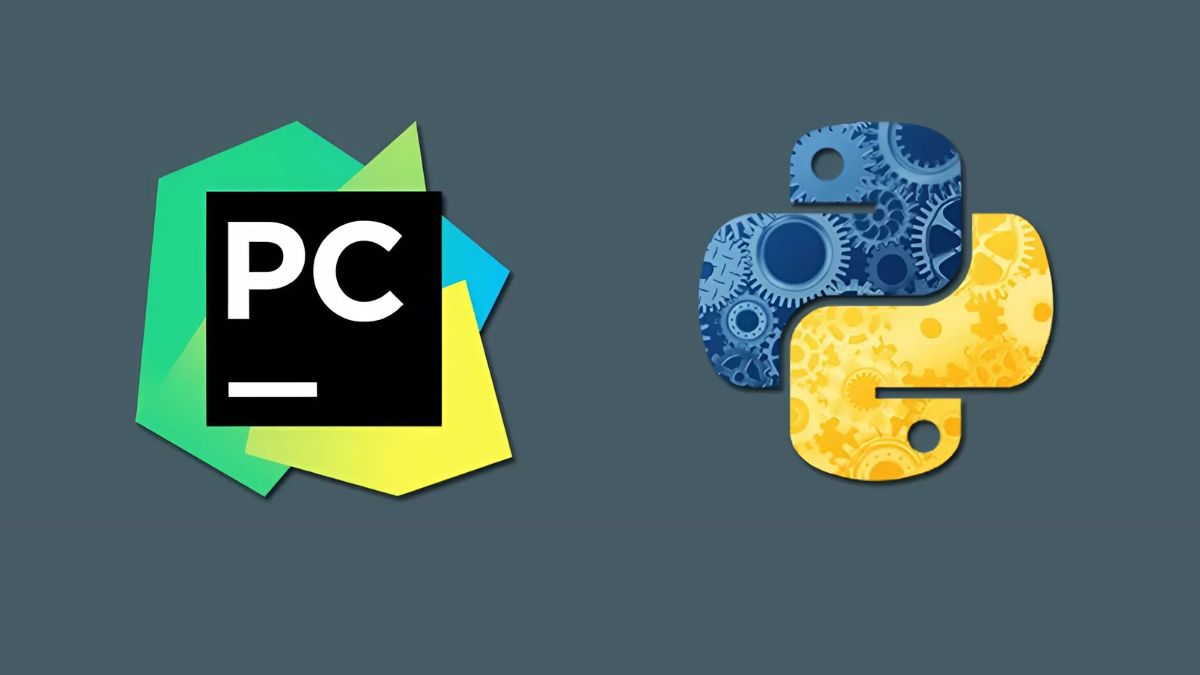
Chỉ cần vài bước cơ bản, bạn đã có thể tải và cài đặt phần mềm Pycharm nhanh chóng. Hy vọng qua bài viết này, bạn sẽ biết cách viết mã nguồn Python cơ bản. Nếu bạn cảm thấy bài viết này hữu ích thì hãy chia sẻ với bạn bè và người thân của mình nhé. Chúc bạn thành công.
- Theo dõi một số bài viết khác tại chuyên mục: Ứng dụng/phần mềm.








Bình luận (0)